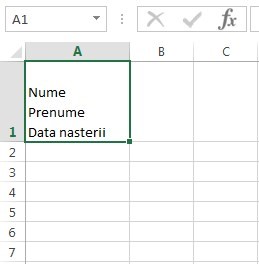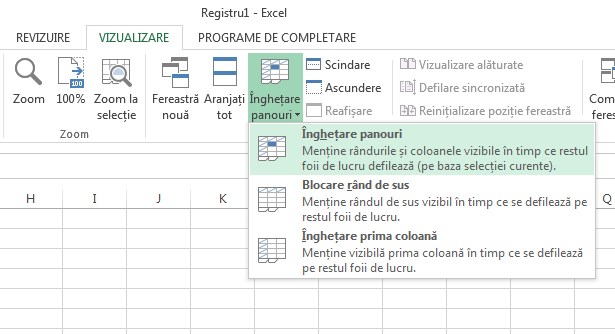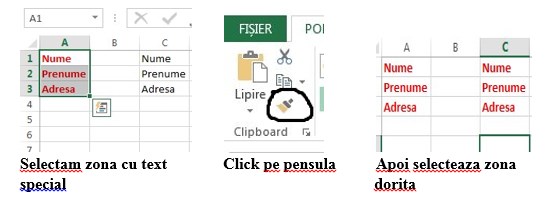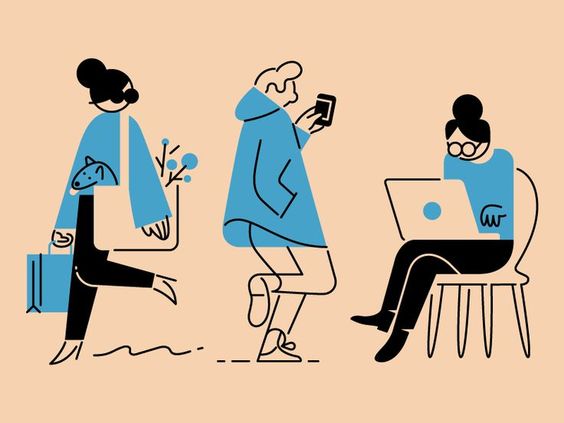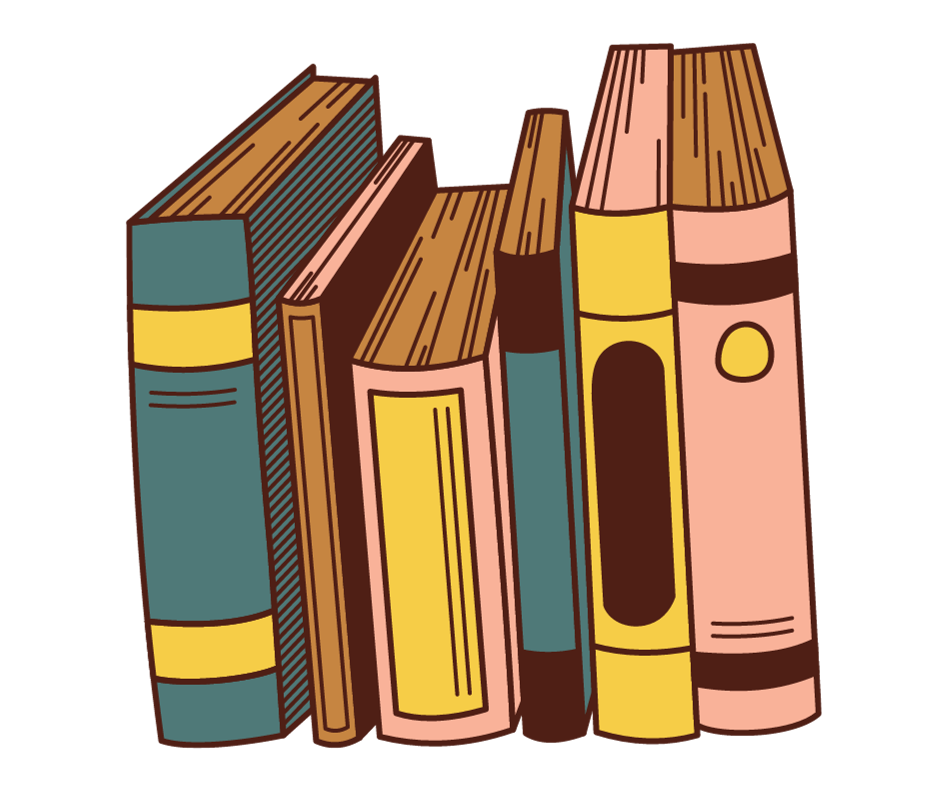Stiai cum se efectueaza urmatoarele lucruri?
- Adaugare rand nou intr-o celula:
– in momentul in care doriti sa inserati un text intr-o celula si vreti sa continuati cu textul pe un rand nou tot in acea celula trebuie sa tastati simultan tastele ALT+ENTER.
- Freeze Panes (Inghetarea unei anumite parti dintr-o tabela):
– presupunem ca aveti un tabel care contine 5000 de randuri si preferati ca pe parcursul efectuarii “scroll” in jos, capul de tabel sa ramana fix, vizibil. Optiunea care ne ajuta sa efectuam acest lucru poarta numele de freeze panes (inghetare panouri) si se gaseste in tab-ul view (vizualizare). Nu uita ca in momentul in care actionezi aceasta optiune zona din stanga si de deasupra celulei active va ramane fixa. In cazul nostru am facut fixa celula cu numele “celule”.
- Descriptor de formule:
– va place aspectul unei anumite sectiuni? Aceasta optiune va ofera ocazia sa aplicati aspectul respectiv pentru un alt continut din cadrul documentului. Se gaseste in tab-ul fisier si are aspectul unei pensule.
– mai intai trebuie sa selectati continutul de text care doriti sa va apara in alta parte a documentului;
– dupa ce a-ti selectat continutul de text, urmatorul pas este acela de a face click pe descriptorul de formule;
– ultimul pas este acela de a selecta partea de text care doriti sa sufere modificari.
- Depanarea formulelor complexe folosind tasta F9:
– pesupunem ca intr-o foaie de calcul aveti o formula mai lunga de exemplu: =IF(AVERAGE(C2:C6)<=AVERAGE(D2:D6),MAX(C2:C6),MAX(D2:D6)) si doriti sa aflati unde se afla eroarea.
– mai intai selectati celula in care se afla formula;
– apoi selectati partea din formula pe care doriti sa o evaluate si apasati tasta F9;
– astfel va fi evaluata doar partea selectata a formulei si o va inlocui cu rezultatul evaluarii;
– folosind aceasta tehnica, puteti afla mai usor zona din formula in care se afla eroarea;
– dupa ce a-ti terminat verificarea, apasati tasta ESC.
- Stergerea randurilor goale intr-un mod mai special:
– randurile goale pot aparea frecvent atunci cand incercati sa importati date dintr-un fisier text sau CSV. Pentru a elimina rapid randurile necompletate:
– selectati datele, apoi apasati F5;
– tasta F5 deschide fereastra de dialog “Go to” (Salt la) – aici, click pe butonul special ;
– din fereastra de dialog special, selectati “Blanks” (celule libere) – acum, toate celulele necompletate vor fi selectate;
– apasati combinatia de taste CTRL si (-) semnul minus pentru a afisa fereastra de stergere;
– dupa caz, selectati “Shift cells up” (Deplasare celule in sus) sau “Entire row” (Rand intreg).